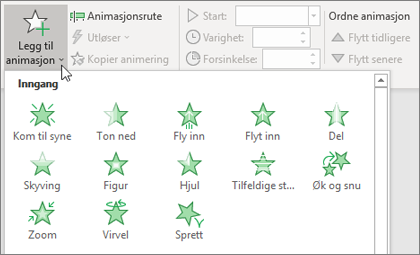Utforme en presentasjon
Temaer
-
Velg Utforming-fanen.
-
Velg tema under Temaer.
-
Velg en variant under Varianter.
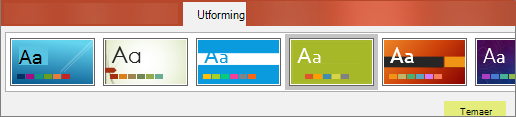
Designer
-
Sett inn ett eller flere bilder, en liste over elementer eller en liste over datoer.
-
Designer panelet åpnes. Velg utformingen du vil bruke.
Du kan også hente frem Designer ved å velge et bilde og deretter Utforming > Utformingsideer.
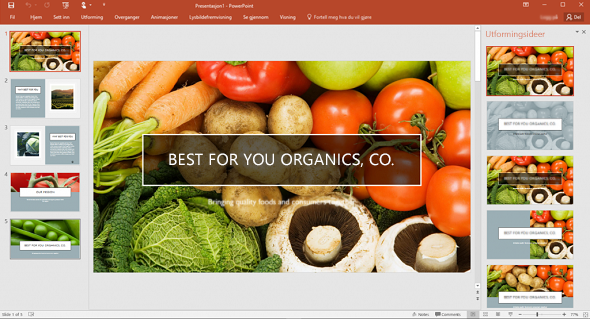
Legge til overganger mellom lysbilder
-
Klikk lysbildet der du vil legge til en overgang.
-
Velg overganger -fanen og overgangen du vil bruke. Den vil umiddelbart forhånds vise.
-
Noen overganger har effekt alternativer du kan velge.
Du kan også angi varigheten for overgangen og velge Bruk på alle for å bruke samme overgang på alle lysbildene.

Legge til animasjoner
-
Merk objektet eller teksten der du vil legge til en overgang.
-
Velg animasjoner -fanen og animasjonen du vil bruke. Den vil umiddelbart forhånds vise.
-
Noen animasjoner har effekt alternativer du kan velge.
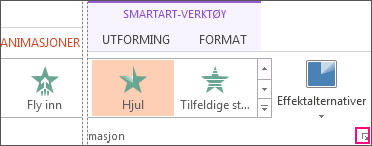
Behandle animasjoner og effekter
-
Velg teksten eller objektet du vil animere.
-
Bruk rulle gardin menyen for å endre når animasjonen skal starte, Wither når du klikker, med forrigeeller etter forrige animasjon. Du kan også velge varighet eller forsinkelses tid.
-
Hvis du vil endre animasjoner, velger du Legg til animasjonog velger en ny type fra rulle gardin listen.
-
Hvis du vil se alle kontroller, velger du animasjons rute.